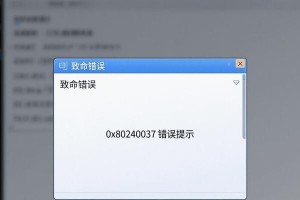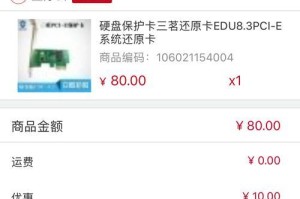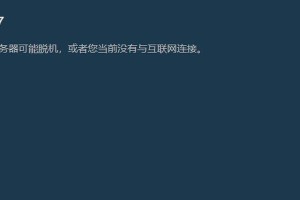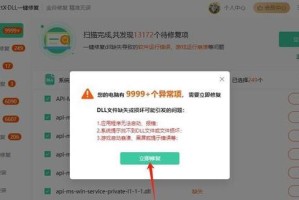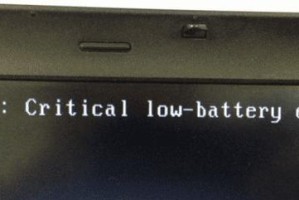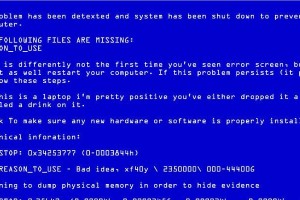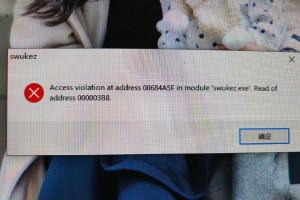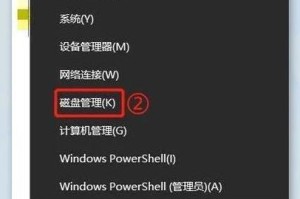亲爱的你,是不是也曾经遇到过这样的烦恼:联想移动硬盘USB接口突然坏了,里面的重要文件怎么办?别急,今天就来给你支支招,让你轻松应对这个棘手的问题!
一、检查硬件问题

首先,你得确认一下是不是硬件出了问题。你可以尝试以下几种方法:
1. 更换USB线:有时候,USB线接触不良或者损坏会导致移动硬盘无法识别。你可以尝试更换一根新的USB线,看看问题是否解决。
2. 更换USB接口:如果你的电脑有多个USB接口,可以尝试将移动硬盘连接到其他接口,看看是否能够识别。
3. 检查移动硬盘:有时候,移动硬盘本身可能存在故障。你可以尝试将移动硬盘连接到其他电脑,看看是否能够识别。
二、软件修复
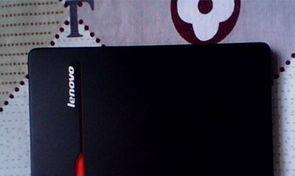
如果硬件没有问题,那么很可能是软件出了问题。以下是一些常见的软件修复方法:
1. 使用系统自带的磁盘管理工具:Windows系统自带的磁盘管理工具可以帮助你修复一些常见的磁盘问题。你可以按照以下步骤操作:
- 打开“我的电脑”,右键点击移动硬盘,选择“管理”。
- 在“磁盘管理”窗口中,找到你的移动硬盘,右键点击,选择“属性”。
- 在“工具”选项卡中,点击“开始检查”按钮。
2. 使用第三方软件:市面上有很多第三方软件可以帮助你修复磁盘问题,例如H2testw、MiniTool Partition Wizard等。这些软件功能强大,可以帮助你解决更多磁盘问题。
三、数据恢复

如果以上方法都无法解决问题,那么很可能是移动硬盘内部数据损坏。这时候,你需要借助数据恢复软件来尝试恢复数据。
1. 选择合适的数据恢复软件:市面上有很多数据恢复软件,例如EaseUS Data Recovery Wizard、Wondershare Data Recovery等。选择一款适合自己的软件,按照软件提示进行操作。
2. 恢复数据:将移动硬盘连接到电脑,打开数据恢复软件,选择移动硬盘作为恢复目标,然后开始扫描。扫描完成后,你可以预览恢复的数据,选择需要恢复的文件,点击“恢复”按钮。
四、预防措施
为了避免类似问题再次发生,以下是一些预防措施:
1. 定期备份数据:将重要数据定期备份到其他存储设备,如云盘、硬盘等。
2. 避免暴力使用:不要将移动硬盘摔落、挤压等,以免损坏内部硬件。
3. 使用正规渠道购买:购买移动硬盘时,尽量选择正规渠道,避免购买到假冒伪劣产品。
4. 注意防潮防尘:将移动硬盘存放在干燥、通风的环境中,避免受潮、受尘。
当你的联想移动硬盘USB坏了,不要慌张,按照以上方法尝试解决问题。希望这篇文章能帮到你,让你的重要数据安全无忧!